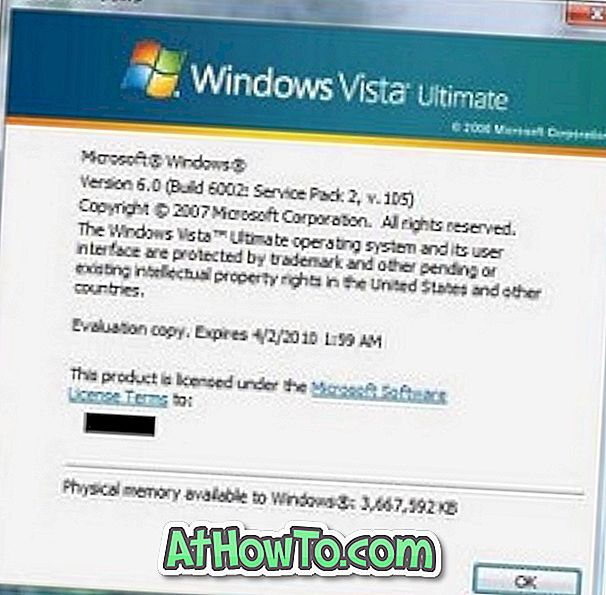В пакет обновления 2 (SP2) для Windows Vista входят все обновления, выпущенные после выхода пакета обновления 1 (SP1).
Как получить пакет обновления 2 (SP2)
Рекомендуемый (и самый простой) способ получить пакет обновления 2 (SP2) — включить автоматическое обновление в Центре обновления Windows на панели управления и подождать уведомления Windows Vista о том, что пакет готов к установке. Начать установку можно всего несколькими щелчками, а затем процесс будет выполнен автоматически.
Перед установкой пакета обновления 2 необходимо сначала установить пакет обновления 1 для Windows Vista.
Как узнать, установлен ли пакет обновления 2
Нажмите кнопку «Начните 
Если Пакет обновления 2 указан в разделе Выпуска Windows, на вашем компьютере уже установлен sp2 и вам не нужно выполнять инструкции ниже.
Перед установкой пакета обновления 2 рекомендуем сделать следующее:
-
Войдите на компьютер с помощью учетной записи администратора, убедитесь, что другие пользователи отсутствуют в системе, и закройте все открытые программы.
-
Создайте резервную копию важных файлов на внешнем носителе, например внешнем жестком диске, DVD-диске, компакт-диске или USB-устройстве флэш‑памяти.
-
Если вы используете ноутбук, подключите его к электрической сети переменного тока. Во время установки не отключайте компьютер от сети и не перезагружайте его.
-
При необходимости обновите драйверы устройства. Это можно сделать в Центре обновления Windows или на веб-сайте изготовителя устройства.
-
Если к компьютеру подключен источник бесперебойного питания, перед установкой пакета обновления 2 отсоедините подключенный последовательный кабель. Мастер установки автоматически попытается обнаружить устройства, подключенные к последовательным портам, и оборудование источника бесперебойного питания может вызвать проблемы с их обнаружением. Однако компьютер можно оставить подключенным к такому источнику для получения электропитания.
-
Некоторые антивирусные программы могут препятствовать установке пакета обновления 2 или замедлять ее. Вы можете временно отключить антивирусную программу. В таком случае помните, что в этот момент компьютер будет подвержен рискам и после установки пакета обновления ее необходимо снова включить.
-
Убедитесь, что на диске достаточно места для установки пакета обновления 2 (большая часть требуемого пространства после установки освободится).
|
Способ установки |
Требуемый объем свободного места на диске (приблизительный) |
|---|---|
|
Центр обновления Windows |
|
|
Загрузка пакета обновления 2 с веб-сайта Майкрософт |
|
|
Интегрированная установка для предприятий и IT-специалистов |
|
Если на вашем компьютере включена автоматическая установка обновлений, Центр обновления Windows отобразит запрос на установку пакета обновления 2. Следуйте указаниям на экране. Если вам не было предложено установить пакет обновления 2, выполните указанные ниже действия:
Как установить пакет обновления 2 (SP2) с помощью Центра обновления Windows
-
Проверьте подключение к Интернету.
-
Нажмите кнопку «Начните
«Все программы»,а затем выберите «Обновление Windows».
-
На левой панели выберите Проверить наличие обновлений.
-
Выберите Просмотр доступных обновлений. В списке обновлений выберите Пакет обновления для Microsoft Windows (KB948465)и нажмите кнопку «Установить
. Если вам будет предложено ввести пароль администратора или подтверждение, введите его или подскакийте.
Примечание: Если пакета обновления 2 нет в списке, перед его установкой вам может понадобиться установить другие обновления. Установите обновления, перечисленные в разделах Рекомендуется или Важное, вернитесь на страницу Центра обновления Windows, а затем нажмите Проверить наличие обновлений.
-
Следуйте инструкциям на экране. Во время установки компьютер может несколько раз перезагрузиться.
-
После завершения установки войдите в систему после соответствующего запроса Windows. Может отобразиться уведомление о том, успешно ли выполнено обновление.
-
Если антивирусная программа была отключена, включите ее.
Если не удается получить пакет обновления из Центра обновления Windows, его можно скачать в виде автономного пакета установки с веб-сайта Центра загрузки Майкрософт, а затем установить вручную.
Как установить пакет обновления 2 вручную с помощью пакета для автономной установки
-
В зависимости от того, 32- или 64-битная версия Windows Vista, скачайте обновление для 32-битной версии или 64-битнуюверсию.
Чтобы определить, 32- или 64-битная версия Windows Vista, нажмите кнопку
» и щелкните «Компьютер» правой кнопкой мыши и выберите «Свойства».
-
Чтобы сразу установить пакет обновления 2, нажмите кнопку Открыть или Выполнить и следуйте инструкциям на экране. Чтобы установить пакет позже, нажмите Сохранить , чтобы скопировать файл установки на компьютер. Когда вы будете готовы установить пакет обновления, откройте скопированный файл.
-
На странице приветствия Windows Vista с пакетом обновления 2 (SP2) нажмите кнопку Далее.
-
Следуйте инструкциям на экране. Во время установки компьютер может несколько раз перезагрузиться.
-
После завершения установки войдите в систему после соответствующего запроса Windows. Вы получите сообщение о том, успешно ли выполнено обновление.
-
Если антивирусная программа была отключена, включите ее.
Если вы установили пакет обновления 2 самостоятельно, его можно удалить. Однако если компьютер приобретен с уже установленным пакетом обновления 2 (интегрированная установка), удалить его не удастся.
Как удалить пакет обновления 2
-
Нажмите кнопку «Начните
«, выберите «Панельуправления» и щелкните «Программы».
-
В разделе Программы и компоненты нажмите Просмотр установленных обновлений.
-
На странице Удаление обновления нажмите Пакет обновления для Microsoft Windows (KB948465), а затем выберите команду Удалить.
-
Следуйте инструкциям на экране.
Нужна дополнительная помощь?
Get this all-important service pack
Updated on November 11, 2021
What to Know
- Back up your personal data before upgrading.
- Ensure that you have SP1 installed by going to Start > Control Panel and entering Windows Update in search. Select Check for Updates.
- Open the install file, select Next. Follow the on-screen instructions.
This article explains how to update Vista to Service Pack 2. Instructions apply to Windows Vista SP1. The information includes the preparations needed before the installation.
How to Install the Vista SP2 Upgrade
If you’ve completed the preparations for the upgrade (see below), it’s time to begin the upgrade. If you’re using Windows Update to upgrade to SP2, these instructions don’t apply. If, however, you downloaded Vista SP2 directly from the Microsoft Download Center to install it manually, here’s what you need to do.
-
Start the Vista SP2 upgrade by double-clicking the installation file.
-
When the Welcome to Windows Vista Service Pack 2 window appears, select Next.
-
Follow the on-screen instructions.
Your computer might restart several times as part of the installation. Do not unplug or shut down your computer during the installation.
-
When the installation of SP2 is complete, a message appears on your screen informing you that Windows Vista SP2 is now running.
-
If you disabled antivirus software before installing Vista SP2, reenable it.
Once the upgrade begins, you will not be able to use your computer. It may take up to an hour or two for the installation to complete.
If you have problems with the installation, visit your local computer repair shop as Microsoft no longer provides free support for Windows Vista Service Pack issues.
Preparations for Installing Windows Service Pack 2
Before you install Windows Vista Service Pack 2, take the time to back up your data and perform pre-installation checks and final checks as listed here.
Back Up, Back Up, and Then Back Up Some More
As with any upgrade to Windows, no matter the version, the most important first step to take is backing up your personal files.
Any software installation or update has the potential to malfunction. There is nothing worse than dealing with a bad update that destroys your files because of a corrupted file, power outage, or mechanical failure. If your PC goes on the fritz during an update, don’t let it take your photos, videos, and documents with it.
There are several ways you can back up your files and plenty of free backup software utilities are available to make saving your data a breeze.
Perform Pre-Installation Checks
Now that your files are backed up, you’re ready for the next step. Before you install the Vista SP2 upgrade, perform the following checks.
As it is a prerequisite for installing its successor, make sure you have Windows Vista Service Pack 1 (SP1) installed before you try to install Vista SP2. If you’re not sure if you have SP1, keep using Windows Update to search for new updates by doing the following:
-
Go to Start > Control Panel.
-
In the Control Panel search box, enter Windows Update.
-
Select Check for updates.
-
Install any required updates.
The great thing about Windows Update is that it won’t let you install updates without installing their prerequisites first.
Final Checks
The rest of the pre-upgrade checks are straightforward. Here’s what you need to do:
- Ensure there is a constant power supply so the computer does not shut off during the upgrade process.
- Check that there is enough hard drive space. Vista SP2 can use up to 2 GB of space.
- Do one last check to make sure you backed up all critical files before the upgrade.
- Temporarily disable your antivirus software, and close all programs before beginning the upgrade.
Thanks for letting us know!
Get the Latest Tech News Delivered Every Day
Subscribe
Get this all-important service pack
Updated on November 11, 2021
What to Know
- Back up your personal data before upgrading.
- Ensure that you have SP1 installed by going to Start > Control Panel and entering Windows Update in search. Select Check for Updates.
- Open the install file, select Next. Follow the on-screen instructions.
This article explains how to update Vista to Service Pack 2. Instructions apply to Windows Vista SP1. The information includes the preparations needed before the installation.
How to Install the Vista SP2 Upgrade
If you’ve completed the preparations for the upgrade (see below), it’s time to begin the upgrade. If you’re using Windows Update to upgrade to SP2, these instructions don’t apply. If, however, you downloaded Vista SP2 directly from the Microsoft Download Center to install it manually, here’s what you need to do.
-
Start the Vista SP2 upgrade by double-clicking the installation file.
-
When the Welcome to Windows Vista Service Pack 2 window appears, select Next.
-
Follow the on-screen instructions.
Your computer might restart several times as part of the installation. Do not unplug or shut down your computer during the installation.
-
When the installation of SP2 is complete, a message appears on your screen informing you that Windows Vista SP2 is now running.
-
If you disabled antivirus software before installing Vista SP2, reenable it.
Once the upgrade begins, you will not be able to use your computer. It may take up to an hour or two for the installation to complete.
If you have problems with the installation, visit your local computer repair shop as Microsoft no longer provides free support for Windows Vista Service Pack issues.
Preparations for Installing Windows Service Pack 2
Before you install Windows Vista Service Pack 2, take the time to back up your data and perform pre-installation checks and final checks as listed here.
Back Up, Back Up, and Then Back Up Some More
As with any upgrade to Windows, no matter the version, the most important first step to take is backing up your personal files.
Any software installation or update has the potential to malfunction. There is nothing worse than dealing with a bad update that destroys your files because of a corrupted file, power outage, or mechanical failure. If your PC goes on the fritz during an update, don’t let it take your photos, videos, and documents with it.
There are several ways you can back up your files and plenty of free backup software utilities are available to make saving your data a breeze.
Perform Pre-Installation Checks
Now that your files are backed up, you’re ready for the next step. Before you install the Vista SP2 upgrade, perform the following checks.
As it is a prerequisite for installing its successor, make sure you have Windows Vista Service Pack 1 (SP1) installed before you try to install Vista SP2. If you’re not sure if you have SP1, keep using Windows Update to search for new updates by doing the following:
-
Go to Start > Control Panel.
-
In the Control Panel search box, enter Windows Update.
-
Select Check for updates.
-
Install any required updates.
The great thing about Windows Update is that it won’t let you install updates without installing their prerequisites first.
Final Checks
The rest of the pre-upgrade checks are straightforward. Here’s what you need to do:
- Ensure there is a constant power supply so the computer does not shut off during the upgrade process.
- Check that there is enough hard drive space. Vista SP2 can use up to 2 GB of space.
- Do one last check to make sure you backed up all critical files before the upgrade.
- Temporarily disable your antivirus software, and close all programs before beginning the upgrade.
Thanks for letting us know!
Get the Latest Tech News Delivered Every Day
Subscribe
Service Pack 2 — заключительная версия Windows Vista, после которой Майкрософт прекратила поддержку данной операционной системы. Она включает в себя последние обновления и правки, отличается стабильностью и плавностью работы.
Нововведения и изменения
В прежних версиях Vista наблюдалось нестабильное соединение Wi-Fi и Bluetooth. SP2 исправляет эти проблемы. Улучшена система индексации и поиска данных. Раньше отсутствовала возможность записи дисков стандарта Blue-ray, теперь она добавлена. Внесено большое количество мелких правок в работу системных компонентов, повышена общая оптимизация ПК и улучшена система расхода ресурсов памяти. Подробнее обо всех изменениях читайте в одноименной статье.
Установка
Существует два стандартных способа установки Service Pack 2: автообновление и ручная загрузка. Начинать стоит с первого, но если он не сработал, то воспользуйтесь вторым.
Способ 1: Автообновление
Для выполнения данного способа требуется постоянно подключение к Интернету. Откройте меню «Пуск», в списке программ выберите «Центр обновления Windows».

Способ 2: Загрузка с официального сайта
К данному способу стоит прибегать в том случае, если автообновление по какой-либо причине невозможно. Но перед началом обновления необходимо узнать разрядность компьютера. Отображается она в сведениях о системе. Чтобы их открыть, перейдите в каталог «Мой компьютер», кликните ПКМ на свободном участке и откройте свойства. В зависимости от того, какая разрядность указана, необходимо скачивать установочный пакет.32-разрядная версия Vista SP2 — www.microsoft.com/en-us/download/details.aspx?id=1646864-разрядная — www.microsoft.com/en-us/download/details.aspx?id=17669Для последующей установки не требуется подключение к Интернету. Предварительно закройте все лишние программы и деактивируйте антивирусную защиту. А затем запускайте исполняемый файл, процедура обновления довольно простая.
В конце компьютер перезагрузится, в это время будут применены все изменения.@top-advice.ru
Windows Vista Service Pack 2
Service Pack 2 — заключительная версия Windows Vista, после которой Майкрософт прекратила поддержку данной операционной системы. Она включает в себя последние обновления и правки, отличается стабильностью и плавностью работы.
Нововведения и изменения
В прежних версиях Vista наблюдалось нестабильное соединение Wi-Fi и Bluetooth. SP2 исправляет эти проблемы. Улучшена система индексации и поиска данных. Раньше отсутствовала возможность записи дисков стандарта Blue-ray, теперь она добавлена. Внесено большое количество мелких правок в работу системных компонентов, повышена общая оптимизация ПК и улучшена система расхода ресурсов памяти. Подробнее обо всех изменениях читайте в одноименной статье.
Установка
Существует два стандартных способа установки Service Pack 2: автообновление и ручная загрузка. Начинать стоит с первого, но если он не сработал, то воспользуйтесь вторым.
Способ 1: Автообновление
Для выполнения данного способа требуется постоянно подключение к Интернету. Откройте меню «Пуск», в списке программ выберите «Центр обновления Windows».

Способ 2: Загрузка с официального сайта
К данному способу стоит прибегать в том случае, если автообновление по какой-либо причине невозможно. Но перед началом обновления необходимо узнать разрядность компьютера. Отображается она в сведениях о системе. Чтобы их открыть, перейдите в каталог «Мой компьютер», кликните ПКМ на свободном участке и откройте свойства. В зависимости от того, какая разрядность указана, необходимо скачивать установочный пакет.
32-разрядная версия Vista SP2 — www.microsoft.com/en-us/download/details.aspx?id=16468
Для последующей установки не требуется подключение к Интернету. Предварительно закройте все лишние программы и деактивируйте антивирусную защиту. А затем запускайте исполняемый файл, процедура обновления довольно простая.
В конце компьютер перезагрузится, в это время будут применены все изменения.
Источник
Windows Vista Service Pack 2
На языке Русский
- 3.5 User Rating
Обзор Softonic
Исправления и улучшения для Windows Vista
Windows Vista Service Pack 2 является окончательной версией второго пакета обновлений для пользователей Vista.
Пакет обновления содержит все обновления Vista, выпущенные Microsoft с момента выпуска Windows Vista с пакетом обновления 1 (SP1). Эти обновления устраняют системные проблемы и уязвимости. Service Pack 2 расширяет возможности беспроводной и Bluetooth-связи, а также имеет обновленные версии Windows Search 4.0, что также улучшает сравнительно слабый поиск в Windows
Чтобы запустить пакет обновления 2 (SP2), вам необходимо установить пакет обновления 1 (SP1). Также помните, что если вы установили кандидат на выпуск, вам необходимо удалить его перед установкой этой окончательной версии.
При общих улучшениях системы и фиксированных уязвимостях Windows Vista Service Pack 2 является обязательным для всех пользователей Windows Vista.
Исправляет ошибки и уязвимости
Улучшает взаимодействие с Windows и Bluetooth
Требуется удалить предыдущий кандидат на выпуск
Очень высока вероятность того, что эта программа является чистой.
Что это значит?
Мы просканировали файл и URL-адреса, связанные с этой программой, более чем в 50 ведущих мировых антивирусных программах. Возможная угроза не была выявлена.
Эта программа является потенциально вредоносной или может содержать нежелательное связанное программное обеспечение.
Почему эта программа все еще доступна?
На основании результатов работы нашей системы сканирования мы определили вероятность того, что эти флаги могут свидетельствовать о ложных положительных результатах.
Что такое ложный положительный результат?
Это означает, что неопасная программа ошибочно помечается в качестве вредоносной, поскольку в антивирусной программе используется алгоритм или сигнатура обнаружения с недостаточно строгими условиями.
Высока вероятность того, что эта программа является вредоносной или содержит нежелательное связанное программное обеспечение.
Почему эта программа больше недоступна в нашем каталоге?
На основании результатов работы нашей системы сканирования мы определили вероятность того, что эти флаги свидетельствуют о достоверных положительных результатах.
Мы бы хотели подчеркнуть, что периодически потенциально вредоносная программа может не обнаруживаться. Чтобы и далее обеспечивать отсутствие вредоносных программ и приложений в каталоге, наша команда интегрировала программную возможность составления отчетов на каждой странице каталога, которая перенаправляет нам ваши отзывы.
Помечайте любые проблемы, с которыми вы можете столкнуться, и Softonic устранит их в максимально короткие сроки.
Источник
Установка пакета обновления 2 sp2 для windows vista
Вопрос
Несколько дней мучаюсь с одной и той же проблемой. Я не очень то понимаю в компьютерах и всегда ищу доступную и понятную информацию в интернете. Тут столкнулась с проблемой, уже перерыла весь инет-но не могу найти выход.
Информация по моему ноутбуку (мало ли понадобиться для решения моей проблемы)
Модель: HP Pavilion dv5 Notebook PC
Windows Vista Home Premium
Корпорация Майкрософт 2007 год
Типа системы: 32-разрядная операционная система
Было доступно обновление: Пакет обновления 2 (SP2) для Windows Vista (KB948465)
Очень долго я не могла его установить. Оно вроде как устанавливалось. более часа шла установка пакета, после этого так же долго происходила «Отмена обновлений» И так каждый раз когда я пыталась установить это обновление.
В интернете прочитала, что нужно выключать все программы. Так и сделала, и вроде как установилось.В журнале обновлений, стоит «Успех» , до этого всегда было «Отказ»
Но тут сразу возникла проблема. При каждом выключении ноута или его перезагрузке идет При выключении «Настройка обновлений», при включении «Загрузка 1-3 0%-завершено.» Происходит это само по себе, я не делаю никаких обновлений.
И еще. Пишет что доступно новое обновление: (ВАЖНОЕ) Пакет обновления 2 (SP2) для Windows Vista (KB948465) Размер загрузки: 16,8 МБ
Я начинаю его обновлять. Достаточно быстро обновляется, а через 5 минут опять пишет, чтоб я установила это важное обновление.
Я бы смерилась с этим, просто не обновляла бы больше и все. Но вот то что комп выключается по 10 минут, и так же включается по 10 минут, якобы устанавливаются обновления-это уже мне мешает.
Пыталась удалить это обновление. Панель инструментов-Удаление программ-просмотр установленных обновлений. — Пакет обновления для Microsoft Windows (KB948465)- нажимаю удалить. Появляется окно «Центр обновления Windows» (Произошла ошибка. Не удалось удалить некоторые обновления)
Я уже скачала с интернета этот пакет обновлений, пыталась его установить, но не получается, пишет, что из за внутренней проблемы какой-то. А когда я пыталась его установить, почти сразу потребовалась перезагрузка. Ну и тут опять началось, все тоже самое, что и при каждом выключении или перезагрузке происходит.
Точки восстановления у меня не было, поэтому не получится вернуть систему на месяц назад.
Помогите пожалуйста! Ну что же делать, если устанавливаться он не хочет, удалить его не получается, как быть в такой ситуации? Должен же быть какой-то выход.
Источник
Windows Vista с пакетом обновления 2 (SP2) обеспечивает поддержку большего количества типов оборудования и включает в себя все обновления, выпущенные после обновления пакета обновления 1 (SP1) Vista в феврале 2008 года.
Обратите внимание, что вы должны перейти на SP1 до вы сможете установить SP2.
Однако, если вы уже используете Service Pack 1, следуйте этому удобному руководству по установке пакета обновления 2 (SP2). Ниже вы найдете ссылки на несколько руководств, в которых содержится важная информация или пошаговые инструкции для получения SP2.
1. Резервное копирование компьютера перед установкой Vista SP2
Прежде чем вы перейдете на SP2, на самом деле, прежде чем выполнять какое-либо серьезное обновление любого типа, всегда лучше убедиться, что вы создали резервные копии всех ваших файлов. Наличие полной (и текущей) резервной копии вашего компьютера всегда является хорошей идеей. Это может сэкономить вам часы разочарования, если что-то пойдет не так. Не говоря уже о том, что это спасет вас от катастрофы потери всех ваших файлов, если произойдет самое худшее. Если вы не можете потратить время на резервное копирование своего компьютера, вам, вероятно, придется подождать, пока у вас не будет времени сделать это до установки Vista SP2.
Тем не менее, если вы все равно продолжите обновление, просто помните предупреждение, которое мы здесь изложили. Если вы обновите свою машину и найдите недостающие файлы, не говорите, что мы вам этого не говорили.
2. Узнайте, что вам нужно знать о SP2
Windows Vista SP2 доступен для загрузки и установки как для 32-разрядных, так и для 64-разрядных версий. У нас есть полное изложение всех ключевых вещей, которые нужно знать о Service Pack 2 (ссылка выше). Но основы в том, что он вводит несколько ключевых улучшений, включая дополнительную поддержку беспроводных устройств Bluetooth, а также улучшения производительности Wi-Fi. Встроенная поддержка Blu-ray также включена, так как улучшены возможности локального поиска.
Пакет обновления 2 не включает обновление для Internet Explorer. Если вы хотите, чтобы последняя и самая большая версия Internet Explorer для Windows Vista загружала Internet Explorer 9 прямо из Microsoft. Имейте в виду, что это окончательная версия Internet Explorer для Windows Vista. Если вам нужна более современная версия Internet Explorer — или попробовать Microsoft Windows 10 Microsoft, вы должны запустить более новую версию Windows.
3. Определите, какой пакет обновления Vista у вас на компьютере
Прежде чем вы сможете обновить Windows Vista, вы должны знать, какую версию Vista и Service Pack у вас есть. Следуйте приведенной выше ссылке для получения инструкций о том, как это сделать.
4. Загрузите пакет обновления непосредственно на компьютер
Теперь загрузите правильную версию Vista SP2 прямо на свой компьютер перед ее установкой. Хотя вы можете использовать автоматические или ручные обновления для этого, лучшим способом, на мой взгляд, является наличие полного файла обновления на вашем компьютере перед его установкой.
5. Установите Vista SP2 Upgrade
Фактический процесс установки Vista SP2 Upgrade прост. Во-первых, выполните все проверки перед установкой — это гарантирует, что у вас будет отличный опыт установки. Затем выполните установку, следуя указаниям и подсказкам. Впереди большое событие, но реальный процесс действительно не так уж и трудный.
Как удалить Vista SP2 Upgrade
Если вы решите, что хотите удалить Vista SP2 с компьютера, чтобы восстановить его в предыдущем состоянии, выполните процедуру по ссылке выше.
Это все, что нужно для обновления вашей машины Vista до версии SP2. Если вы будете следовать этим инструкциям, обратив особое внимание на часть резервного копирования ваших файлов, вы сможете с легкостью перейти на SP2 с небольшим количеством проблем. Если вы столкнулись с проблемами, есть несколько мест, на которые вы можете обратиться, для онлайн-поддержки, таких как справочные форумы Microsoft, а также страницы поддержки компании.
Обновлено Ян Пол.
Ранее на этой неделе мы сообщали, что Vista Service Pack 2 была выпущена для тестировщиков. Если вы не можете дождаться официального релиза, есть способ получить SP2 прямо сейчас.
Сегодня вы можете легко обновить Vista с SP1 до SP2, выполнив небольшую хитрость. Если вы хотите попробовать Vista SP2, вы можете выполнить следующую процедуру, чтобы получить ее через Центр обновления Windows. Ниже приведена пошаговая процедура обновления предварительной бета-версии Vista SP1 до Vista SP2.
1. Скопируйте и вставьте приведенный ниже код в блокнот и сохраните его как «update.bat» в любом месте на вашем компьютере с Windows.
@ эхо выключено
reg delete HKEY_LOCAL_MACHINE SOFTWARE Microsoft Windows CurrentVersion WindowsUpdate VistaSp2 / f> NUL 2> & 1
reg delete HKEY_LOCAL_MACHINE SOFTWARE Wow6432Node Microsoft Windows CurrentVersion WindowsUpdate VistaSP2 / f> NUL 2> &
reg add HKEY_LOCAL_MACHINE SOFTWARE Microsoft Windows CurrentVersion WindowsUpdate VistaSp2 / v Beta1 / t REG_SZ / d C21A5C64-2530-CC19-042F-9ABDB4ED27F9 / f
ЕСЛИ НЕ%% errorlevel% == 0 (перейти к ОШИБКЕ)
: УСПЕХ
@echo.
эхо ====================================================== = =========
Эхо-ключи реестра Windows Vista SP2 успешно установлены.
echo Пожалуйста, проверьте наличие обновлений в Центре обновления Windows.
эхо ====================================================== = =========
@echo.
Goto END
:ОШИБКА
@echo.
эхо ====================================================== = =========
echo ERROR установка разделов реестра Windows Vista SP2
echo Пожалуйста, запустите этот скрипт от имени администратора (щелкните правой кнопкой мыши «Запуск от имени администратора»).
эхо ====================================================== = =========
@echo.
Goto END
:КОНЕЦ
Пауза
Пауза
2. Теперь щелкните правой кнопкой мыши и выберите «Запуск от имени администратора».
3. Windows должна начать обновление сейчас.
4. Если все идет хорошо, наслаждайтесь Vista SP2.
Поскольку SP2 находится на стадии до бета-тестирования, рекомендуется создать точку восстановления или резервную копию, чтобы избежать будущих проблем.
Если Windows не начала автоматическое обновление, следуйте приведенной ниже процедуре, чтобы запустить обновление:
* Введите Windows Update в поле поиска меню «Пуск» и нажмите Enter.
* На левой панели Центра обновления Windows нажмите Изменить параметры.
* Выберите опцию «Автоматически устанавливать обновления» и нажмите «Применить», чтобы начать процесс.
ВНИМАНИЕ: Создайте резервную копию вашей Vista, так как вы собираетесь обновить ее до предварительной бета-версии, которая может быть нестабильной. Делайте это на свой страх и риск !!
Содержание
- Установка пакета обновления 2 (SP2) для Windows Vista
- Как получить пакет обновления 2 (SP2)
- Как узнать, установлен ли пакет обновления 2
- Накопительный пакет обновления для Windows Vista
- Поддержка для Windows Vista без пакетов обновления закончилась 13 апреля 2010 г. Чтобы продолжить получать обновления для системы безопасности для Windows, убедитесь, что вы используете Windows Vista с пакетом обновления 2 (SP2). Для получения дополнительных сведений можно перейти на эту веб-страницу Майкрософт: Окончание поддержки для некоторых версий Windows
- ВВЕДЕНИЕ
- Дополнительные сведения
- Ошибки, исправленные в накопительный пакет обновления
- Сведения об исправлении
- Предварительные условия
- Варианты установки пользовательских версий системы Windows Vista (только для 32-разрядных систем)
- ВВЕДЕНИЕ
- Дополнительная информация
- Общие сведения об установке системы Windows Vista
- Определения
- Windows XP с пакетом обновления 2 (SP2)
- Определение разрядности используемой версии Windows XP
- Варианты установки
- Обновление не поддерживается для некоторых языковых версий Windows XP
- Обновления для виндовс виста хом премиум
- Пакеты обновления и Центр обновления
- Получение последнего обновления Windows 10
Установка пакета обновления 2 (SP2) для Windows Vista
В пакет обновления 2 (SP2) для Windows Vista входят все обновления, выпущенные после выхода пакета обновления 1 (SP1).
Как получить пакет обновления 2 (SP2)
Рекомендуемый (и самый простой) способ получить пакет обновления 2 (SP2) — включить автоматическое обновление в Центре обновления Windows на панели управления и подождать уведомления Windows Vista о том, что пакет готов к установке. Начать установку можно всего несколькими щелчками, а затем процесс будет выполнен автоматически.
Перед установкой пакета обновления 2 необходимо сначала установить пакет обновления 1 для Windows Vista.
Как узнать, установлен ли пакет обновления 2
Нажмите кнопку «Начните 
Если Пакет обновления 2 указан в разделе Выпуска Windows, на вашем компьютере уже установлен sp2 и вам не нужно выполнять инструкции ниже.
Перед установкой пакета обновления 2 рекомендуем сделать следующее:
Войдите на компьютер с помощью учетной записи администратора, убедитесь, что другие пользователи отсутствуют в системе, и закройте все открытые программы.
Создайте резервную копию важных файлов на внешнем носителе, например внешнем жестком диске, DVD-диске, компакт-диске или USB-устройстве флэш‑памяти.
Если вы используете ноутбук, подключите его к электрической сети переменного тока. Во время установки не отключайте компьютер от сети и не перезагружайте его.
При необходимости обновите драйверы устройства. Это можно сделать в Центре обновления Windows или на веб-сайте изготовителя устройства.
Если к компьютеру подключен источник бесперебойного питания, перед установкой пакета обновления 2 отсоедините подключенный последовательный кабель. Мастер установки автоматически попытается обнаружить устройства, подключенные к последовательным портам, и оборудование источника бесперебойного питания может вызвать проблемы с их обнаружением. Однако компьютер можно оставить подключенным к такому источнику для получения электропитания.
Некоторые антивирусные программы могут препятствовать установке пакета обновления 2 или замедлять ее. Вы можете временно отключить антивирусную программу. В таком случае помните, что в этот момент компьютер будет подвержен рискам и после установки пакета обновления ее необходимо снова включить.
Убедитесь, что на диске достаточно места для установки пакета обновления 2 (большая часть требуемого пространства после установки освободится).
Требуемый объем свободного места на диске (приблизительный)
Центр обновления Windows
32-разрядная версия (x86): 684 МБ
64-разрядная версия (x64): 863 МБ
Загрузка пакета обновления 2 с веб-сайта Майкрософт
32-разрядная версия (x86): 1,8–3 ГБ
64-разрядная версия (x64): 3,2–5 ГБ
Интегрированная установка для предприятий и IT-специалистов
32-разрядная версия (x86): 10 ГБ
64-разрядная версия (x64): 13 ГБ
Если на вашем компьютере включена автоматическая установка обновлений, Центр обновления Windows отобразит запрос на установку пакета обновления 2. Следуйте указаниям на экране. Если вам не было предложено установить пакет обновления 2, выполните указанные ниже действия:
Как установить пакет обновления 2 (SP2) с помощью Центра обновления Windows
Проверьте подключение к Интернету.
Нажмите кнопку «Начните 
На левой панели выберите Проверить наличие обновлений.
Выберите Просмотр доступных обновлений. В списке обновлений выберите Пакет обновления для Microsoft Windows (KB948465)и нажмите кнопку «Установить 
Примечание: Если пакета обновления 2 нет в списке, перед его установкой вам может понадобиться установить другие обновления. Установите обновления, перечисленные в разделах Рекомендуется или Важное, вернитесь на страницу Центра обновления Windows, а затем нажмите Проверить наличие обновлений.
Следуйте инструкциям на экране. Во время установки компьютер может несколько раз перезагрузиться.
После завершения установки войдите в систему после соответствующего запроса Windows. Может отобразиться уведомление о том, успешно ли выполнено обновление.
Если антивирусная программа была отключена, включите ее.
Если не удается получить пакет обновления из Центра обновления Windows, его можно скачать в виде автономного пакета установки с веб-сайта Центра загрузки Майкрософт, а затем установить вручную.
Как установить пакет обновления 2 вручную с помощью пакета для автономной установки
В зависимости от того, 32- или 64-битная версия Windows Vista, скачайте обновление для 32-битной версии или 64-битнуюверсию.
Чтобы определить, 32- или 64-битная версия Windows Vista, нажмите кнопку 
На странице приветствия Windows Vista с пакетом обновления 2 (SP2) нажмите кнопку Далее.
Следуйте инструкциям на экране. Во время установки компьютер может несколько раз перезагрузиться.
После завершения установки войдите в систему после соответствующего запроса Windows. Вы получите сообщение о том, успешно ли выполнено обновление.
Если антивирусная программа была отключена, включите ее.
Если вы установили пакет обновления 2 самостоятельно, его можно удалить. Однако если компьютер приобретен с уже установленным пакетом обновления 2 (интегрированная установка), удалить его не удастся.
Как удалить пакет обновления 2
Нажмите кнопку «Начните 
В разделе Программы и компоненты нажмите Просмотр установленных обновлений.
На странице Удаление обновления нажмите Пакет обновления для Microsoft Windows (KB948465), а затем выберите команду Удалить.
Источник
Накопительный пакет обновления для Windows Vista
Поддержка для Windows Vista без пакетов обновления закончилась 13 апреля 2010 г. Чтобы продолжить получать обновления для системы безопасности для Windows, убедитесь, что вы используете Windows Vista с пакетом обновления 2 (SP2). Для получения дополнительных сведений можно перейти на эту веб-страницу Майкрософт: Окончание поддержки для некоторых версий Windows
Важно. Обновление, описанное в статье базы знаний Майкрософт были заменены обновление, описанное в статье базы знаний Майкрософт 941600. Для получения дополнительных сведений щелкните следующий номер статьи базы знаний Майкрософт:
941600 интегральная накопительный пакет обновления для основных компонентов USB в Windows Vista
ВВЕДЕНИЕ
Корпорация Майкрософт выпустила накопительный пакет обновления для Windows Vista. Этот пакет позволяет установить базовые показатели качества для основных компонентов USB в операционной системе Windows Vista. Этот накопительный пакет заменяет ранее выпущенные исправления USB и содержит дополнительные исправления USB высокой применимости.
Дополнительные сведения о последнем пакете обновления для Windows Vista щелкните следующий номер статьи базы знаний Майкрософт:
935791 как получить последний пакет обновления для Windows Vista
Дополнительные сведения
Ошибки, исправленные в накопительный пакет обновления
Этот накопительный пакет обновления содержит исправления, включенные в следующих статьях базы знаний Майкрософт:
Возникают ошибки stop 925528 компьютера, 2 ГБ или более оперативной памяти и используется контроллером NVIDIA nForce USB
929734 могут возникнуть проблемы после вывода компьютера под управлением Windows Vista из режима сна или спящего режима
930568 сообщение об ошибке при попытке перевести компьютер под управлением Windows Vista в спящий режим или в режим гибернации: «STOP 0x000000FE BUGCODE_USB_DRIVER»
929478 после использования параметра безопасное извлечение устройства для удаления встроенного оптического устройства из портативного компьютера под управлением Windows Vista не удается повторное подключение диска
930570 сообщение об ошибке в процессе Usbhub.sys при выводе компьютера под управлением Windows Vista из режима сна или спящего режима: «STOP 0x00000044»
928631 USB-устройства могут перестать работать правильно после выхода системы Windows Vista из режима сна или спящего режима
933433 качество записи низкой при использовании USB-микрофона на компьютере под управлением Windows Vista с 4 ГБ ОЗУ или больше
933442 Составное USB устройство не работает после отключения и снова включите устройство в диспетчере устройств на компьютере под управлением Windows Vista
934633 при подключении USB-устройство многофункциональный принтер на компьютере под управлением Windows Vista, создается второй экземпляр объекта printer и первый экземпляр больше не работает
934796 сообщение об ошибке на компьютере под управлением Windows Vista, на котором выполняется Составное USB устройство: «STOP 0x000000FE»
Проводник Windows «Извлечь» команды работают неправильно с Apple iPod, подключенного к компьютеру под управлением Windows Vista и функции безопасного извлечения устройства 933824
935782 USB-устройство занимает много времени для выхода из «выборочной приостановки» режиме на компьютере под управлением Windows Vista, который использует UHCI USB-контроллеры
935783 при возобновлении работы из спящего режима компьютера под управлением Windows Vista, вы можете испытать неожиданное поведение с устройства USB
Следующие проблемы ранее не описывались в статьях базы знаний Майкрософт.
При выходе из ждущего режима или из спящего режима, компьютер перестает отвечать на запросы и появляется сообщения об ошибке stop 0x9F на синем экране.
Компьютер занимает много времени, чтобы возобновить работу из приостановленного состояния или состояния спящего режима.
Чтобы возобновить работу из приостановленного состояния или состояния спящего режима при использовании контроллера VIA долго компьютер.
Компьютер перестает отвечать на запросы при использовании AuthenTec USB отпечатков пальцев. Кроме того появляется ошибка 0xFE Stop на синем экране или ошибку Stop 0x9F на синем экране.
Компьютер перестает отвечать на запросы при использовании аудио устройства USB Bluetooth.
Компьютер занимает много времени, чтобы возобновить работу из приостановленного состояния или состояния спящего режима при использовании расширенного хост контроллера интерфейса (EHCI) контроллера.
Компьютер перестает отвечать на запросы при удалении USB-устройство и 0xFE об ошибке Stop на синем экране.
При выходе компьютера из приостановленного состояния или состояния спящего режима несколько раз, появляется ошибка 0xFE Stop на синем экране.
Сведения об исправлении
Существует исправление от корпорации Майкрософт. Однако данное исправление предназначено для устранения только проблемы, описанной в этой статье. Применяйте данное исправление только в тех системах, которые имеют данную проблему. Это исправление может проходить дополнительное тестирование. Таким образом если вы не подвержены серьезно этой проблеме, рекомендуется дождаться следующего пакета обновления, содержащего это исправление.
Если исправление доступно для скачивания, имеется раздел «Пакет исправлений доступен для скачивания» в верхней части этой статьи базы знаний. Если этот раздел не отображается, обратитесь в службу поддержки для получения исправления.
Примечание. Если наблюдаются другие проблемы или необходимо устранить неполадки, вам может понадобиться создать отдельный запрос на обслуживание. Стандартная оплата за поддержку будет взиматься только за дополнительные вопросы и проблемы, которые не соответствуют требованиям конкретного исправления. Полный список телефонов поддержки и обслуживания клиентов корпорации Майкрософт или создать отдельный запрос на обслуживание посетите следующий веб-узел корпорации Майкрософт:
http://support.microsoft.com/contactus/?ws=supportПримечание. В форме «Пакет исправлений доступен для скачивания» отображаются языки, для которых доступно исправление. Если нужный язык не отображается, значит исправление для данного языка отсутствует. Важно. Обновление, описанное в статье базы знаний Майкрософт были заменены обновление, описанное в статье базы знаний Майкрософт 941600. Для получения дополнительных сведений щелкните следующий номер статьи базы знаний Майкрософт:
941600 интегральная накопительный пакет обновления для основных компонентов USB в Windows Vista
Предварительные условия
Для установки предварительные компоненты не требуются.
Источник
Варианты установки пользовательских версий системы Windows Vista (только для 32-разрядных систем)
Внимание! Сведения в этой статье относятся только к установке 32-разрядной операционной системы. В этой статье не описываются 64-разрядные операционные системы.
ВВЕДЕНИЕ
В данной статье описаны варианты установки пользовательских версий системы Windows Vista. Эта статья не содержит сведений о системах Windows Vista Starter, Windows Vista Enterprise и версиях системы Windows Vista, устанавливаемых с помощью корпоративного лицензирования Майкрософт.
Способ установки системы Windows Vista зависит от ответов на указанные ниже вопросы.
Лицензия для системы Windows Vista является лицензией на обновление или лицензией на полную версию?
Поддерживает ли установленная версия Windows обновление до приобретенной версии?
Необходимо ли сохранить личные файлы, параметры и программы или же следует выполнить чистую установку системы Windows Vista?
Дополнительная информация
Общие сведения об установке системы Windows Vista
Определения
Обновление до Windows Vista. При обновлении до Windows Vista сохраняются все установленные личные файлы, параметры и программы. Определенные версии Windows можно обновить только до определенных версий Windows Vista.
Выборочная (чистая) установка системы Windows Vista. При выборочной или чистой установке системы Windows Vista установленные личные файлы, параметры и программы не сохраняются. При установке системы Windows Vista программы сторонних производителей не устанавливаются. Выборочную установку системы Windows Vista можно выполнить либо с помощью лицензии на обновление, либо лицензии на полную версию. Однако при наличии лицензии на обновление необходимо запустить установку в текущей версии Windows. Для этого в меню выбора варианта установки выберите пункт Выборочная.
Версия системы Windows Vista, предназначенная для обновления. Версия системы Windows Vista, предназначенная для обновления, это лицензия, которая позволяет установить систему Windows Vista при наличии совместимой лицензионной версии Windows. С помощью лицензии на обновление можно выполнить как обновление до системы Windows Vista, так и выборочную установку. Однако установку системы Windows Vista необходимо запускать в совместимой версии Windows.
32-разрядные операционные системы. Имеются как 32-разрядные, так и 64-разрядные версии Windows. В этой статье описаны варианты обновления при использовании 32-разрядной операционной системы и установке 32-разрядной версии системы Windows Vista.
Версии операционной системы Windows Vista с маркировкой «N» В версии операционных систем Windows XP и Windows Vista с маркировкой «N» не включен проигрыватель Windows Media. N-версии разработаны для европейских пользователей. N-версии Windows не подлежат обновлению. Вместо обновления следует выполнять выборочную установку.
Windows XP с пакетом обновления 2 (SP2)
Для обновления компьютера с Windows XP до Windows Vista на нем должна быть установлена система Microsoft Windows XP с пакетом обновления 2 (SP2). Чтобы убедиться в том, что на компьютере установлена Windows XP с пакетом обновления 2 (SP2), выполните следующие действия:
В меню Пуск щелкните правой кнопкой мыши значок Мой компьютер и выберите пункт Свойства.
Убедитесь в том, что на вкладке Общие в разделе Система написано Service Pack 2 (с пакетом обновления 2).
Если система Windows XP с пакетом обновления 2 (SP2) не установлена, установите ее перед обновлением до Windows Vista. Чтобы получить пакет обновления 2 (SP2) для Windows XP, посетите следующий веб-узел Майкрософт:
Определение разрядности используемой версии Windows XP
Дополнительные сведения об определении разрядности установленной на компьютере версии системы Windows XP см. в следующей статье базы знаний Майкрософт:
827218 Определение разрядности используемой версии Windows XP
Варианты установки
Варианты установки зависят от установленной версии Windows. В этом разделе описываются варианты установки каждой версии Windows.
Обновление не поддерживается для некоторых языковых версий Windows XP
Обновление версий Windows XP на следующих языках до версии Windows Vista на соответствующем языке не поддерживается.
Windows XP со следующими установленными пакетами интерфейса пользователя:
Источник
Обновления для виндовс виста хом премиум
АРХИВ ОБНОВЛЕНИЙ WINDOWS VISTA (2009-2017) BY THOMAS BARNEY
Обновлен архив обновлений для Windows Vista (2009-2017)
Можно восстановить работоспособность центра обновления Windows в Windows Vista и установить обновление из него (способ работает на момент написания поста декабрь 2020): https://vk.com/@windows_vista_sp2-kak-vosstanovit-cen..
— Заменен накопительный пакет обновлений для Internet Explorer 9 на версию за июнь 2017. Оказывается выходил ещё накопительный пакет обновлений IE9 для Windows Vista за июнь 2017, после прекращения официальной поддержки, но о нем не было известно, так как сми не распространяли про него информацию как в случае, с критическими обновлениями для Windows XP/7
— Заменен Update Agent на последнюю версию…. Последнюю версию этого пакета Microsoft не публиковала, по не известным причинам. Но эта версия офлайн пакета была найдена на зарубежном форуме в виде прямой ссылке для скачивания с сервера Micosoft
— Папка «06. Security Update» переименована в «06. Main Update»
— Удалены контрольные суммы из названий файлов обновлений.
— Добавлен Net Framework 4.5.2 и 4.6.1 и обновления. Версия 4.5.2 предлагается в Windows Vista SP2 и Windows Server 2008 SP2 в центре обновления Windows. Версия 4.6.1 последняя версия Net Framework которая может устанавливаться работать на Windows Vista SP2 и Windows Server 2008 SP2, без костылей. Я рекомендую 4.6.1
— Решена проблема, у некоторых пользователей была невозможность установки составных обновлений KB982525 KB982536 (из папок старого архива 11 и 12). В названии этих обновлений указывалось, что эти исправления относятся к Net Framework 3.5. Но они не имеют расширения «exe» а имеют «msu», и устанавливаются даже когда в системе отсутствует NF 3.5. Поэтому они относятся к Windows Vista и были перенесены в другую папку.
— Пересобран архив обновлений по папкам.
— И др. изменения
Разница между обновлениями между x86 и x64 в обновлении kb2506014, в 32-разрядной ОС это обновление отсутствует (06. Main Update)
Источник
Пакеты обновления и Центр обновления
Получение последнего обновления Windows 10
Windows 10 автоматически загружает и устанавливает обновления, чтобы обеспечить безопасность вашего устройства и доступ к актуальным возможностям. Это означает, что вы получаете последние исправления и обновления системы безопасности, а это обеспечивает безопасность вашего устройства и помогает ему работать эффективно.
Несмотря на то что обновления загружаются и устанавливаются автоматически, они могут быть доступны не на всех устройствах одновременно; мы следим за тем, чтобы обновления были готовы и совместимы.
Пакет обновления (SP) для Windows часто включает ранее выпущенные обновления и помогает повысить надежность Windows. Пакеты обновления могут содержать улучшения для компонентов безопасности и производительности, а также предоставлять поддержку для новых типов оборудования. Установите последнюю версию пакета, чтобы Windows оставалась в актуальном состоянии. Установка пакетов обновления занимает приблизительно 30 минут. Во время установки потребуется перезагрузить компьютер.
Рекомендуемый (и самый простой) способ получать обновления — включить Центр обновления Windows для Windows 8.1. После этого Windows будет уведомлять, когда обновления будут готовы к установке.
Пакет обновления (SP) для Windows часто включает ранее выпущенные обновления и помогает повысить надежность Windows. Бесплатные пакеты обновления на этой странице могут содержать улучшения для компонентов безопасности и производительности, а также предоставлять поддержку для новых типов оборудования. Установите последнюю версию пакета, чтобы Windows оставалась в актуальном состоянии. Установка пакетов обновления занимает приблизительно 30 минут. Во время установки потребуется перезагрузить компьютер.
Поддержка Windows 7 закончилась 14 января 2020 г.
Чтобы продолжить получать обновления системы безопасности от Майкрософт, мы рекомендуем перейти на Windows 10.
Последний пакет обновления для Windows 7 — это пакет обновления 1 (SP1). Узнайте, как получить пакет обновления 1 (SP1).
Поддержка Windows 7 RTM (без пакета обновления 1 (SP1)) завершилась 9 апреля 2013 года.
Источник